ਵਿਸ਼ਾ - ਸੂਚੀ
ਜੇਕਰ ਤੁਸੀਂ Excel ਵਿੱਚ ਬਿੰਦੀਆਂ ਵਾਲੀਆਂ ਲਾਈਨਾਂ ਨੂੰ ਹਟਾਉਣ ਦੇ ਕੁਝ ਆਸਾਨ ਤਰੀਕੇ ਲੱਭ ਰਹੇ ਹੋ, ਤਾਂ ਤੁਸੀਂ ਸਹੀ ਥਾਂ 'ਤੇ ਹੋ। ਕਈ ਵਾਰ ਤੁਹਾਡੀ ਵਰਕਸ਼ੀਟ ਵਿੱਚ ਕੁਝ ਅਣਚਾਹੇ ਬਿੰਦੀਆਂ ਵਾਲੀਆਂ ਲਾਈਨਾਂ ਹੋ ਸਕਦੀਆਂ ਹਨ ਅਤੇ ਇਹ ਤੁਹਾਡੇ ਲਈ ਨਾਪਸੰਦ ਹੋ ਸਕਦੀਆਂ ਹਨ। ਇਸ ਲਈ, ਇਹਨਾਂ ਬਿੰਦੀਆਂ ਵਾਲੀਆਂ ਲਾਈਨਾਂ ਤੋਂ ਛੁਟਕਾਰਾ ਪਾਉਣ ਲਈ ਇਸ ਲੇਖ ਦੀ ਪਾਲਣਾ ਕਰੋ।
ਵਰਕਬੁੱਕ ਡਾਊਨਲੋਡ ਕਰੋ
Dotted Lines.xlsm ਨੂੰ ਹਟਾਉਣ
5 ਤਰੀਕੇ ਐਕਸਲ ਵਿੱਚ ਬਿੰਦੀਆਂ ਵਾਲੀਆਂ ਲਾਈਨਾਂ ਨੂੰ ਹਟਾਉਣ ਲਈ
ਇੱਥੇ, ਸਾਡੇ ਕੋਲ ਹੇਠਾਂ ਦਿੱਤੀ ਡਾਟਾ ਸਾਰਣੀ ਹੈ ਜਿਸ ਵਿੱਚ ਕੁਝ ਬਿੰਦੀਆਂ ਵਾਲੀਆਂ ਲਾਈਨਾਂ ਹਨ ਅਤੇ ਇਸ ਸਾਰਣੀ ਦੀ ਵਰਤੋਂ ਕਰਕੇ ਅਸੀਂ ਇਹਨਾਂ ਬਿੰਦੀਆਂ ਵਾਲੀਆਂ ਲਾਈਨਾਂ ਨੂੰ ਇੱਕ-ਇੱਕ ਕਰਕੇ ਹਟਾਉਣ ਦੇ ਤਰੀਕਿਆਂ ਦੀ ਵਿਆਖਿਆ ਕਰਾਂਗੇ।

ਅਸੀਂ ਇੱਥੇ Microsoft Excel 365 ਵਰਜਨ ਦੀ ਵਰਤੋਂ ਕੀਤੀ ਹੈ; ਤੁਸੀਂ ਆਪਣੀ ਸਹੂਲਤ ਅਨੁਸਾਰ ਕਿਸੇ ਵੀ ਹੋਰ ਸੰਸਕਰਣ ਦੀ ਵਰਤੋਂ ਕਰ ਸਕਦੇ ਹੋ।
ਢੰਗ-1: ਪੰਨਾ ਬਰੇਕ ਚੋਣ ਦੇ ਕਾਰਨ Excel ਵਿੱਚ ਬਿੰਦੀਆਂ ਵਾਲੀਆਂ ਲਾਈਨਾਂ ਨੂੰ ਹਟਾਉਣ ਲਈ
ਆਓ ਪਹਿਲਾਂ ਪੰਨਾ ਬਰੇਕ ਲਾਈਨਾਂ ਬਾਰੇ ਗੱਲ ਕਰੀਏ, ਤੁਸੀਂ ਕਰ ਸਕਦੇ ਹੋ ਹੇਠਾਂ ਦਿੱਤੇ ਚਿੱਤਰ ਵਿੱਚ ਇਹਨਾਂ ਬਿੰਦੀਆਂ ਵਾਲੀਆਂ ਲਾਈਨਾਂ ਨੂੰ ਵੇਖੋ। ਇਹ ਪੰਨਾ ਬਰੇਕ ਲਾਈਨ ਦਰਸਾਉਂਦੀ ਹੈ ਕਿ ਇਸ ਲਾਈਨ ਦਾ ਖੱਬਾ ਹਿੱਸਾ ਇੱਕ ਪੰਨੇ 'ਤੇ ਛਾਪਿਆ ਜਾਵੇਗਾ। ਆਪਣੀ ਵਰਕਸ਼ੀਟ ਤੋਂ ਇਸ ਅਣਚਾਹੇ ਲਾਈਨ ਨੂੰ ਹਟਾਉਣ ਲਈ ਤੁਸੀਂ ਇਸ ਵਿਧੀ ਦੀ ਪਾਲਣਾ ਕਰ ਸਕਦੇ ਹੋ।
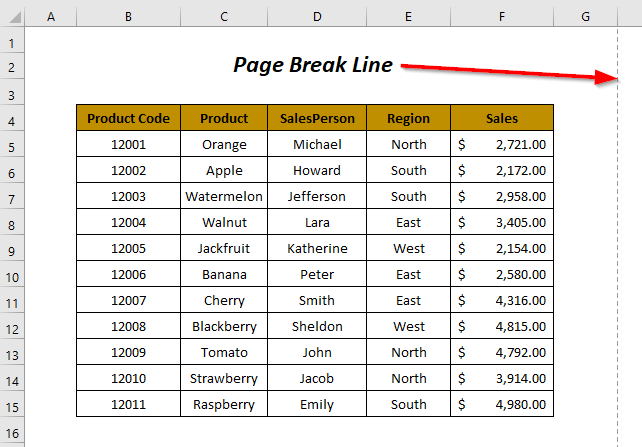
ਪੜਾਅ :
➤ 'ਤੇ ਜਾਓ ਫਾਈਲ ਟੈਬ।

➤ ਵਿਕਲਪਾਂ 'ਤੇ ਕਲਿੱਕ ਕਰੋ।

ਫਿਰ, ਐਕਸਲ ਵਿਕਲਪ ਵਿਜ਼ਾਰਡ ਦਿਖਾਈ ਦੇਵੇਗਾ।
➤ ਵਿਕਲਪਾਂ ਦੀ ਸੂਚੀ ਵਿੱਚੋਂ ਐਡਵਾਂਸਡ ਇੱਕ ਨੂੰ ਚੁਣੋ।

ਹੁਣ, ਸੱਜੇ ਪਾਸੇ ਦਿਖਾਏ ਐਡਵਾਂਸਡ ਚੋਣਾਂ ਨੂੰ ਸਕ੍ਰੋਲ ਕਰੋ ਅਤੇ ਇਸ ਲਈ ਡਿਸਪਲੇ ਵਿਕਲਪ ਲੱਭੋ।ਇਹ ਵਰਕਸ਼ੀਟ ਸੈਕਸ਼ਨ।
➤ ਪੇਜ ਬਰੇਕ ਦਿਖਾਓ ਵਿਕਲਪ ਨੂੰ ਅਣਕਲਿੱਕ ਕਰੋ ਅਤੇ ਠੀਕ ਹੈ ਦਬਾਓ।

ਅੰਤ ਵਿੱਚ, ਤੁਸੀਂ ਆਪਣੀ ਵਰਕਸ਼ੀਟ ਤੋਂ ਪੇਜ ਬ੍ਰੇਕ ਲਾਈਨ ਨੂੰ ਹਟਾਉਣ ਦੇ ਯੋਗ ਹੋਵੋਗੇ।

ਹੋਰ ਪੜ੍ਹੋ: ਵਿੱਚ ਡੇਟਾ ਪ੍ਰਮਾਣਿਕਤਾ ਨੂੰ ਕਿਵੇਂ ਹਟਾਇਆ ਜਾਵੇ ਐਕਸਲ (5 ਤਰੀਕੇ)
ਢੰਗ-2: ਪ੍ਰਿੰਟ ਖੇਤਰ ਦੀ ਚੋਣ ਕਰਕੇ ਐਕਸਲ ਵਿੱਚ ਬਿੰਦੀਆਂ ਵਾਲੀਆਂ ਲਾਈਨਾਂ ਨੂੰ ਹਟਾਉਣ ਲਈ
ਪ੍ਰਿੰਟ ਖੇਤਰ ਵਜੋਂ ਆਪਣੀ ਵਰਕਸ਼ੀਟ ਦੇ ਇੱਕ ਨਿਸ਼ਚਿਤ ਖੇਤਰ ਨੂੰ ਚੁਣਨ ਲਈ ਤੁਸੀਂ ਦੇਖ ਸਕਦੇ ਹੋ ਹੇਠਾਂ ਦਿੱਤੀਆਂ ਬਿੰਦੀਆਂ ਵਾਲੀਆਂ ਲਾਈਨਾਂ ਜੋ ਛਾਪੇ ਜਾਣ ਵਾਲੇ ਖੇਤਰ ਦੇ ਆਲੇ ਦੁਆਲੇ ਹਨ। ਇਹ ਲਾਈਨਾਂ ਅਸਲ ਵਿੱਚ ਬਿੰਦੀਆਂ ਵਾਲੀਆਂ ਲਾਈਨਾਂ ਨਹੀਂ ਹਨ ਸਗੋਂ ਇਹ ਮੂਲ ਰੂਪ ਵਿੱਚ ਕੁਝ ਫਿੱਕੀਆਂ ਸਲੇਟੀ ਲਾਈਨਾਂ ਹਨ। ਪਰ, ਉਹਨਾਂ ਨੂੰ ਬਿੰਦੀਆਂ ਵਾਲੀਆਂ ਲਾਈਨਾਂ ਵਜੋਂ ਮੰਨਿਆ ਜਾ ਸਕਦਾ ਹੈ ਅਤੇ ਇਸ ਭਾਗ ਵਿੱਚ, ਅਸੀਂ ਉਹਨਾਂ ਨੂੰ ਹਟਾ ਦੇਵਾਂਗੇ।

ਕਦਮ :
➤ ਚੁਣੋ ਉਹ ਖੇਤਰ ਜਿਸ ਤੋਂ ਤੁਸੀਂ ਇਹਨਾਂ ਲਾਈਨਾਂ ਨੂੰ ਹਟਾਉਣਾ ਚਾਹੁੰਦੇ ਹੋ।
➤ ਪੇਜ ਲੇਆਉਟ ਟੈਬ >> ਪੇਜ ਸੈੱਟਅੱਪ ਗਰੁੱਪ >> ਪ੍ਰਿੰਟ 'ਤੇ ਜਾਓ। ਖੇਤਰ ਡ੍ਰੌਪਡਾਊਨ >> ਪ੍ਰਿੰਟ ਖੇਤਰ ਸਾਫ਼ ਕਰੋ ਵਿਕਲਪ।
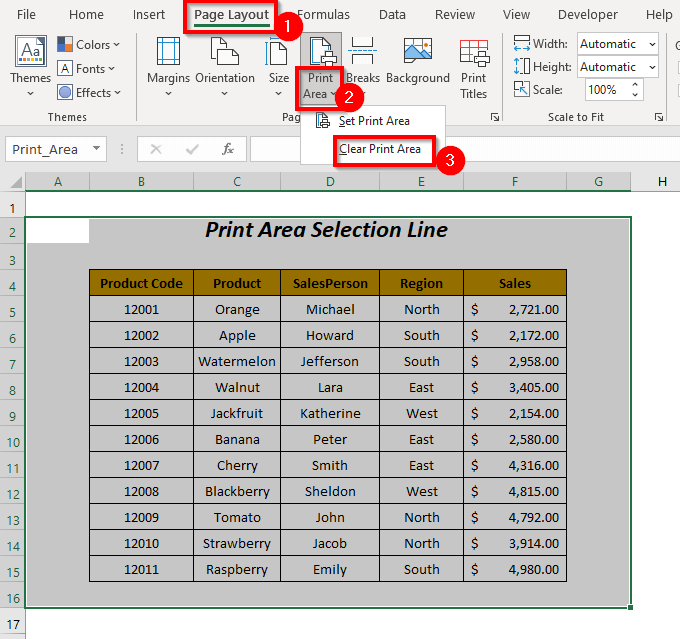
ਇਸ ਤਰ੍ਹਾਂ, ਤੁਸੀਂ ਪ੍ਰਿੰਟ ਖੇਤਰ ਦੇ ਕਾਰਨ ਬਿੰਦੀਆਂ ਵਾਲੀਆਂ ਲਾਈਨਾਂ ਨੂੰ ਹਟਾ ਦਿੱਤਾ ਹੈ। ਚੋਣ।

ਸੰਬੰਧਿਤ ਸਮੱਗਰੀ: ਐਕਸਲ ਵਿੱਚ ਪ੍ਰਿੰਟ ਲਾਈਨਾਂ ਨੂੰ ਕਿਵੇਂ ਹਟਾਉਣਾ ਹੈ (4 ਆਸਾਨ ਤਰੀਕੇ)
ਢੰਗ-3: ਹਟਾਉਣ ਲਈ ਡੌਟਿਡ ਬਾਰਡਰਜ਼ ਦੇ ਕਾਰਨ ਐਕਸਲ ਵਿੱਚ ਬਿੰਦੀਆਂ ਵਾਲੀਆਂ ਲਾਈਨਾਂ
ਇੱਥੇ, ਸਾਡੇ ਡੇਟਾ ਟੇਬਲ ਦੇ ਸੈੱਲਾਂ ਦੇ ਆਲੇ ਦੁਆਲੇ ਕੁਝ ਬਿੰਦੀਆਂ ਵਾਲੀਆਂ ਬਾਰਡਰ ਹਨ ਅਤੇ ਅਸੀਂ ਉਹਨਾਂ ਨੂੰ ਠੋਸ ਬਾਰਡਰ ਲਾਈਨਾਂ ਨਾਲ ਬਦਲਣਾ ਚਾਹੁੰਦੇ ਹਾਂ।

ਕਦਮ :
➤ ਉਹਨਾਂ ਸੈੱਲਾਂ ਨੂੰ ਚੁਣੋ ਜਿੱਥੋਂ ਤੁਸੀਂ ਇਸ ਨੂੰ ਹਟਾਉਣਾ ਚਾਹੁੰਦੇ ਹੋਬਿੰਦੀਆਂ ਵਾਲੀਆਂ ਲਾਈਨਾਂ।
➤ ਹੋਮ ਟੈਬ >> ਬਾਰਡਰ ਡ੍ਰੌਪਡਾਊਨ >> ਸਾਰੇ ਬਾਰਡਰ ਵਿਕਲਪ 'ਤੇ ਜਾਓ (ਤੁਸੀਂ ਚੁਣ ਸਕਦੇ ਹੋ ਕੋਈ ਬਾਰਡਰ ਨਹੀਂ ਵਿਕਲਪ ਜੇਕਰ ਤੁਸੀਂ ਕੋਈ ਬਾਰਡਰ ਨਹੀਂ ਚਾਹੁੰਦੇ ਹੋ।

ਅੰਤ ਵਿੱਚ, ਸਾਡੇ ਡੇਟਾ ਟੇਬਲ ਦੀਆਂ ਬਿੰਦੀਆਂ ਵਾਲੀਆਂ ਬਾਰਡਰਾਂ ਨੂੰ ਠੋਸ ਬਾਰਡਰਾਂ ਨਾਲ ਬਦਲ ਦਿੱਤਾ ਗਿਆ ਹੈ।

ਹੋਰ ਪੜ੍ਹੋ: ਐਕਸਲ ਵਿੱਚ ਬਾਰਡਰ ਕਿਵੇਂ ਹਟਾਉਣੇ ਹਨ (4 ਤੇਜ਼ ਤਰੀਕੇ)
ਸਮਾਨ ਰੀਡਿੰਗ
- ਐਕਸਲ ਵਿੱਚ ਮਲਟੀਪਲ ਸੈੱਲਾਂ ਤੋਂ ਅੰਸ਼ਕ ਡੇਟਾ ਨੂੰ ਕਿਵੇਂ ਹਟਾਉਣਾ ਹੈ (6 ਤਰੀਕੇ)
- ਐਕਸਲ ਵਿੱਚ ਮਿਤੀ ਤੋਂ ਟਾਈਮਸਟੈਂਪ ਹਟਾਓ (4 ਆਸਾਨ ਤਰੀਕੇ)<7
- ਐਕਸਲ ਵਿੱਚ ਨੰਬਰ ਗਲਤੀ ਨੂੰ ਕਿਵੇਂ ਦੂਰ ਕਰਨਾ ਹੈ (3 ਤਰੀਕੇ)
- ਖਾਲੀ ਸੈੱਲਾਂ ਨੂੰ ਮਿਟਾਓ ਅਤੇ ਡੇਟਾ ਨੂੰ ਐਕਸਲ ਵਿੱਚ ਛੱਡੋ (3 ਤਰੀਕੇ)
- ਐਕਸਲ ਵਿੱਚ ਸਿੰਬਲ ਨੂੰ ਕਿਵੇਂ ਹਟਾਉਣਾ ਹੈ (8 ਤਰੀਕੇ)
ਢੰਗ-4: ਗਰਿੱਡਲਾਈਨਾਂ ਦੇ ਕਾਰਨ ਐਕਸਲ ਵਿੱਚ ਬਿੰਦੀਆਂ ਵਾਲੀਆਂ ਲਾਈਨਾਂ ਨੂੰ ਹਟਾਉਣ ਲਈ
ਦੁਆਰਾ ਡਿਫੌਲਟ, ਜਦੋਂ ਤੁਸੀਂ ਇੱਕ ਐਕਸਲ ਵਰਕਸ਼ੀਟ ਖੋਲ੍ਹਦੇ ਹੋ ਤਾਂ ਤੁਸੀਂ ਕੁਝ ਬਿੰਦੀਆਂ ਵਾਲੀਆਂ (ਅਸਲ ਵਿੱਚ ਫਿੱਕੀਆਂ ਸਲੇਟੀ ਲਾਈਨਾਂ) ਬਾਰਡਰ ਵੇਖੋਗੇ ਜੋ ਤੁਹਾਡੀ ਵਰਕਸ਼ੀਟ ਦੇ ਹਰੇਕ ਸੈੱਲ ਨੂੰ ਕਵਰ ਕਰਦੇ ਹਨ। ਜੇਕਰ ਤੁਸੀਂ ਇਹਨਾਂ ਨੂੰ ਆਸਾਨੀ ਨਾਲ ਹਟਾਉਣਾ ਚਾਹੁੰਦੇ ਹੋ ਤਾਂ ਇਸ ਵਿਧੀ ਦਾ ਪਾਲਣ ਕਰੋ।

ਸਟਪਸ :
➤ ਵੇਖੋ <7 'ਤੇ ਜਾਓ।>ਟੈਬ >> ਗਰਿਡਲਾਈਨਾਂ ਵਿਕਲਪ ਨੂੰ ਹਟਾਓ।
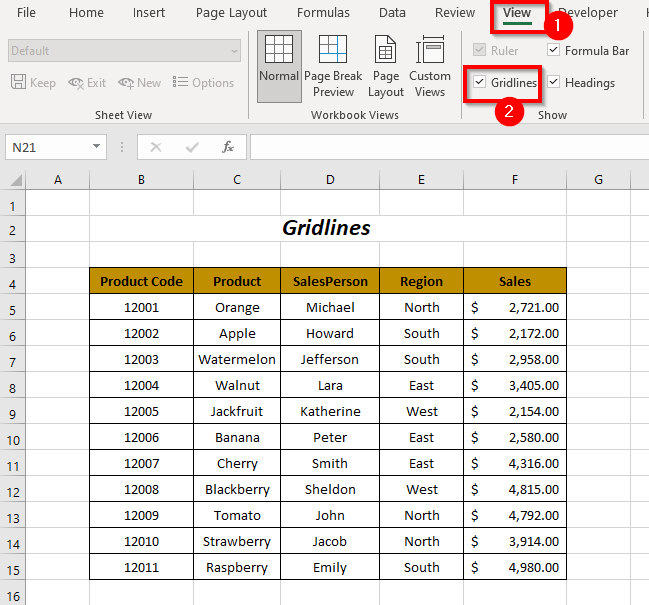
ਇਸ ਤੋਂ ਬਾਅਦ, ਤੁਸੀਂ ਹੇਠਾਂ ਦਿੱਤੇ ਵਾਂਗ ਆਪਣੀ ਸ਼ੀਟ ਦੀਆਂ ਗਰਿੱਡਲਾਈਨਾਂ ਨੂੰ ਹਟਾਉਣ ਦੇ ਯੋਗ ਹੋਵੋਗੇ।

ਹੋਰ ਪੜ੍ਹੋ: ਐਕਸਲ ਤੋਂ ਗਰਿੱਡ ਨੂੰ ਕਿਵੇਂ ਹਟਾਉਣਾ ਹੈ (6 ਆਸਾਨ ਤਰੀਕੇ)
ਢੰਗ-5: ਪੰਨਾ ਬਰੇਕ ਹਟਾਉਣ ਲਈ VBA ਕੋਡ ਦੀ ਵਰਤੋਂ ਕਰਨਾ ਲਾਈਨ
ਇਸ ਭਾਗ ਵਿੱਚ, ਅਸੀਂ ਪੇਜ ਬ੍ਰੇਕ ਨੂੰ ਹਟਾਉਣ ਦੀ ਕੋਸ਼ਿਸ਼ ਕਰਾਂਗੇ VBA ਕੋਡ ਦੀ ਵਰਤੋਂ ਕਰਕੇ ਲਾਈਨਾਂ।

ਸਟੈਪ-01 :
➤ 'ਤੇ ਜਾਓ ਡਿਵੈਲਪਰ ਟੈਬ >> ਵਿਜ਼ੂਅਲ ਬੇਸਿਕ ਵਿਕਲਪ।
33>
ਫਿਰ, ਵਿਜ਼ੂਅਲ ਬੇਸਿਕ ਐਡੀਟਰ ਖੁਲੇਗਾ।
➤ ਇਨਸਰਟ ਟੈਬ >> ਮੋਡਿਊਲ ਵਿਕਲਪ 'ਤੇ ਜਾਓ।
34>
ਉਸ ਤੋਂ ਬਾਅਦ, ਇੱਕ ਮੋਡਿਊਲ ਬਣਾਇਆ ਜਾਵੇਗਾ।
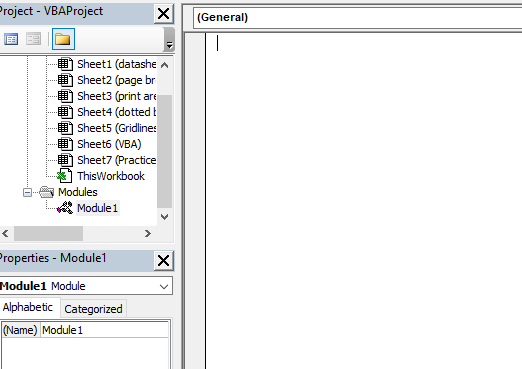
ਸਟੈਪ-02 :
➤ ਹੇਠਾਂ ਦਿੱਤਾ ਕੋਡ ਲਿਖੋ
7353
ਇਹ ਕੋਡ ਤੁਹਾਡੀ ਫਾਈਲ ਦੀ ਕਿਰਿਆਸ਼ੀਲ ਸ਼ੀਟ ਤੋਂ ਪੇਜ ਬ੍ਰੇਕ ਲਾਈਨਾਂ ਨੂੰ ਲੁਕਾ ਦੇਵੇਗਾ।

➤ F5 ਦਬਾਓ।
ਉਸ ਤੋਂ ਬਾਅਦ, ਤੁਸੀਂ ਆਪਣੀ ਸ਼ੀਟ ਤੋਂ ਸਾਰੀਆਂ ਪੰਨਾ ਬ੍ਰੇਕ ਲਾਈਨਾਂ ਨੂੰ ਹਟਾਉਣ ਦੇ ਯੋਗ ਹੋਵੋਗੇ।

ਸਾਰੇ ਪੰਨੇ ਤੋਂ ਪੰਨਾ ਬ੍ਰੇਕ ਲਾਈਨਾਂ ਨੂੰ ਹਟਾਉਣ ਲਈ ਤੁਹਾਡੀ ਵਰਕਬੁੱਕ ਦੀਆਂ ਸ਼ੀਟਾਂ ਤੁਸੀਂ ਇਸ ਕੋਡ ਦੀ ਪਾਲਣਾ ਕਰ ਸਕਦੇ ਹੋ।
9718
ਇੱਥੇ, FOR ਲੂਪ ਤੁਹਾਡੀ ਵਰਕਬੁੱਕ ਦੀ ਹਰੇਕ ਸ਼ੀਟ ਵਿੱਚੋਂ ਲੰਘੇਗਾ ਅਤੇ ਪੇਜ ਬ੍ਰੇਕ ਲਾਈਨਾਂ ਨੂੰ ਲੁਕਾਏਗਾ।

ਜੇਕਰ ਤੁਸੀਂ ਸਾਰੀਆਂ ਖੁੱਲੀਆਂ ਵਰਕਬੁੱਕਾਂ ਵਿੱਚੋਂ ਸਾਰੀਆਂ ਸ਼ੀਟਾਂ ਵਿੱਚੋਂ ਪੇਜ ਬ੍ਰੇਕ ਲਾਈਨਾਂ ਨੂੰ ਹਟਾਉਣਾ ਚਾਹੁੰਦੇ ਹੋ ਤਾਂ ਇਹ ਕੋਡ ਤੁਹਾਡੇ ਲਈ ਹੈ।
3516
ਇੱਥੇ, ਅਸੀਂ <6 ਦਾ ਐਲਾਨ ਕੀਤਾ ਹੈ।>ਕਿਤਾਬ ਵਰਕਬੁੱਕ ਅਤੇ ਸ਼ੀਟ ਵਰਕਸ਼ੀਟ ਵਜੋਂ। ਇੱਕ FOR ਲੂਪ ਹਰੇਕ ਕਿਤਾਬ ਵਿੱਚੋਂ ਲੰਘੇਗਾ ਅਤੇ ਦੂਜਾ FOR ਲੂਪ ਤੁਹਾਡੀ ਵਰਕਬੁੱਕ ਦੀ ਹਰੇਕ ਸ਼ੀਟ ਵਿੱਚੋਂ ਲੰਘੇਗਾ ਅਤੇ ਪੰਨਾ ਬਰੇਕ ਲਾਈਨਾਂ ਨੂੰ ਲੁਕਾਏਗਾ।

ਪ੍ਰੈਕਟਿਸ ਸੈਕਸ਼ਨ
ਆਪਣੇ ਆਪ ਅਭਿਆਸ ਕਰਨ ਲਈ ਅਸੀਂ ਅਭਿਆਸ ਨਾਮ ਦੀ ਇੱਕ ਸ਼ੀਟ ਵਿੱਚ ਹੇਠਾਂ ਦਿੱਤੇ ਅਨੁਸਾਰ ਇੱਕ ਅਭਿਆਸ ਭਾਗ ਪ੍ਰਦਾਨ ਕੀਤਾ ਹੈ। ਦੁਆਰਾ ਇਸ ਨੂੰ ਕਰੋ ਜੀਆਪਣੇ ਆਪ ਨੂੰ।

ਸਿੱਟਾ
ਇਸ ਲੇਖ ਵਿੱਚ, ਅਸੀਂ ਐਕਸਲ ਵਿੱਚ ਬਿੰਦੀਆਂ ਵਾਲੀਆਂ ਲਾਈਨਾਂ ਨੂੰ ਹਟਾਉਣ ਦੇ ਕੁਝ ਤਰੀਕਿਆਂ ਨੂੰ ਕਵਰ ਕਰਨ ਦੀ ਕੋਸ਼ਿਸ਼ ਕੀਤੀ ਹੈ। ਉਮੀਦ ਹੈ ਕਿ ਤੁਹਾਨੂੰ ਇਹ ਲਾਭਦਾਇਕ ਲੱਗੇਗਾ। ਜੇਕਰ ਤੁਹਾਡੇ ਕੋਈ ਸੁਝਾਅ ਜਾਂ ਸਵਾਲ ਹਨ, ਤਾਂ ਉਹਨਾਂ ਨੂੰ ਟਿੱਪਣੀ ਭਾਗ ਵਿੱਚ ਸਾਂਝਾ ਕਰਨ ਲਈ ਬੇਝਿਜਕ ਮਹਿਸੂਸ ਕਰੋ।

